|
Utilisation de lots d’impression |
  
|
Gestion des tâches d’impression et des sauts de page
Lorsqu’une mise en page d’impression contient plusieurs images par page, par exemple, une planche contact, il est important de savoir quand l’impression va être lancée et comment gérer les sauts de page. Ces opérations sont gérées avec l’option Impression continue qui se trouve dans le volet Paramètres d’impression.
Lorsque l’impression continue est activée, Corel AfterShot Pro commence à traiter une tâche d’impression dès qu’un nombre suffisant d’images est ajouté à un lot d’impression pour remplir une page. Si vous ajoutez d’autres images au lot, les pages sont traitées et envoyées à l’imprimante au fur et à mesure du remplissage de chaque page. Si la mise en page contient une seule image, l’envoi d’un ensemble d’images à un lot d’impression continue entraîne le traitement immédiat et l’envoi des pages à l’imprimante. Si la mise en page d’impression contient plusieurs images par page, la dernière page n’est pas envoyée automatiquement à l’imprimante puisque Corel AfterShot Pro attend le remplissage de la page. Pour imprimer une page partiellement remplie dans un lot d’impression continue, ouvrez la fenêtre Paramètres d’impression, puis cliquez sur Imprimer en bas à droite.
Dans ce mode, il est important de configurer et de vérifier les paramètres Imprimante, Paramètres de la page, Paramètres d’image supplémentaires, PPP (DPI) et Disposition avant d’envoyer les images au lot. Si des paramètres sont incorrects, cela peut entraîner un gaspillage d’encre et de papier.
Ce mode vous permet de traiter un flux continu d’images dès leur ajout au lot d’impression. Cela est très utile pour l’impression d’événements et lorsque le volume d’impressions est très important.
Impression continue désactivée
Si la case Impression continue est désélectionnée, Corel AfterShot Pro met en file d’attente toutes les images que vous envoyez à ce lot et ne commence l’impression que lorsque vous ouvrez la fenêtre Paramètres d’impression et cliquez sur Imprimer en bas à droite. Cela vous permet de sélectionner toutes les images à imprimer, de vérifier les pages à imprimer, de supprimer des images ou d’ajouter des images jusqu’à ce que vous soyez satisfait des images sélectionnées et de la mise en page d’impression. Lorsque vous souhaitez envoyer ces images à l’imprimante, cliquez sur Imprimer en bas à droite de la page Paramètres d’impression. La boîte de dialogue des paramètres spécifiques à l’imprimante sélectionnée s’affiche. Elle vous permet de définir des options telles que le type de papier, la qualité d’impression et les options de gestion des couleurs de l’imprimante.
Lorsque vous cliquez sur Imprimer et acceptez les paramètres de la fenêtre Pilote d’imprimante, toutes les images répertoriées dans la fenêtre Paramètres d’impression à ce moment là sont traitées et imprimées, y compris les pages partielles. Si vous ajoutez des images supplémentaires à ce lot d’impression (que l’impression soit encore en cours ou qu’elle soit terminée), ces nouvelles images ne sont pas automatiquement imprimées. Elles restent en file d’attente jusqu’à ce que vous cliquiez sur Imprimer une nouvelle fois.
Ce mode vous permet de traiter des lots d’images ensemble. Il insère un saut de page à la fin de chaque lot lorsque la mise en page contient plusieurs images par page.
Pour envoyer des versions à un lot d’impression
| 2. | Cliquez sur l’onglet Sortie et effectuez l’une des actions suivantes : |
| • | Faites glisser les vignettes vers un nom de lot dans la section Impression. |
| • | Double-cliquez sur un nom de lot dans la section Impression, définissez les options souhaitées dans la fenêtre Paramètres d’impression, puis faites glisser les vignettes sélectionnées vers la fenêtre. |
| • | Si une touche de raccourci est attribuée au lot que vous souhaitez utiliser (dans ce cas la touche de raccourci s’affiche à gauche du nom du lot), appuyez sur cette touche de raccourci. |
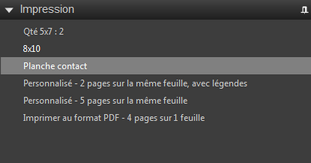
Impression d’un dossier d’images
Vous pouvez également imprimer toutes les images d’un dossier sélectionné dans le volet de navigation (dans le Système de fichiers ou la Bibliothèque).
Pour envoyer un dossier d’images à un lot d’impression
| 1. | Dans le volet de navigation, cliquez avec le bouton droit sur le dossier à traiter. |
| 2. | Sélectionnez Envoyer en traitement dans le menu contextuel, puis sélectionnez le nom du lot à utiliser. |
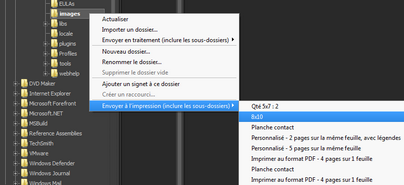
© 2013 Corel Corporation